Minecraft가 실행되지 않는 문제를 해결하는 4 가지 방법 (09.15.25)
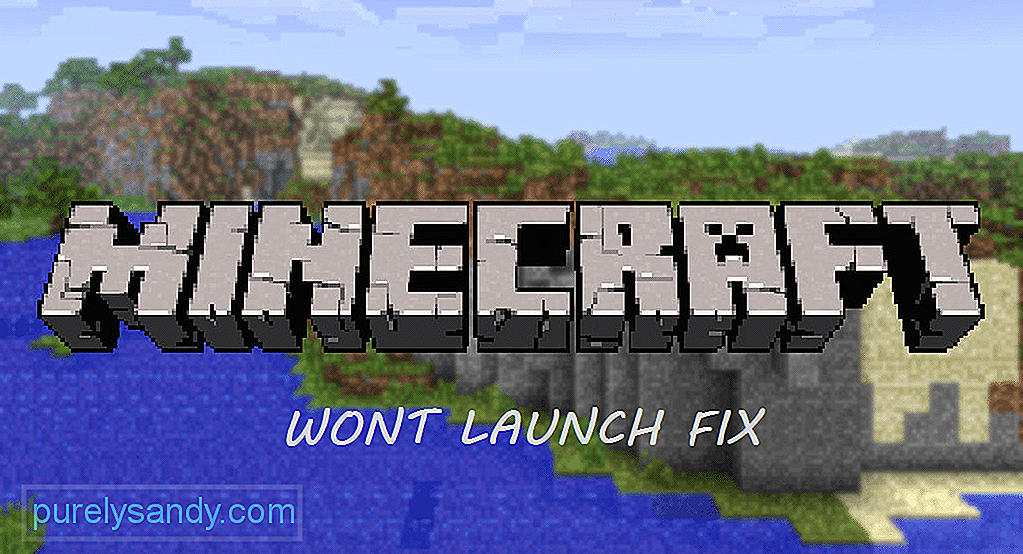 minecraft가 출시되지 않습니다.
minecraft가 출시되지 않습니다. Minecraft는 수많은 가능성으로 가득 찬 매우 재미 있고 흥미로운 게임입니다. 이 게임에는 플레이어가 마음대로 원하는 것을 만들 수있는 플랫폼이되는 많은 훌륭한 기능이 있습니다. 이 게임에는 플레이어가 즐길 수있는 다양한 게임 모드가 있으며 이러한 각 모드는 고유 한 방식으로 재미 있습니다. 끝이 없어 보이는 세상에서 탐험을 즐기면서 즐길 수있는 게임의 비하인드 스토리도 있습니다.
하지만 게임을 시작할 수 없으면 위에서 언급 한 것을 즐길 수 없습니다. 플레이어는 게임 실행을 방해하는 문제가 있습니다. 이 문제는 실제로 매우 일반적이며 플레이어가 게임을 플레이하지 못하게합니다.
인기 Minecraft 강의
언급했듯이 많은 플레이어가 Minecraft가 출시되지 않는 문제에 직면했습니다. 이 문제는 쉽게 해결할 수 있으므로 강조 할 사항이 아닙니다. 아래에 제시된 솔루션 중 하나를 시도하면 문제없이 Minecraft를 시작하고 플레이 할 수 있습니다.
이전 버전의 Windows에서 출시 된 게임은 Windows 10에서 쉽게 플레이 할 수 있습니다. 그러나 일부 게임은 의도 한대로 작동하지 않거나 작동하지 않을 수 있습니다. 전혀 발사하십시오. 이것이 Minecraft의 시작 문제의 원인 일 수 있습니다. Minecraft는 2009 년에 출시되었으며 Windows 7에서 플레이 할 수 있도록 제작되었습니다.
Windows 10에서 플레이하려고하면 게임에 문제가 발생할 수 있지만 이러한 문제는 쉽게 해결할 수 있습니다. Windows는 사용자가 원래 Windows 이전 버전의 설정을 사용하여 게임을 플레이 할 수있는 호환성 모드를 제공합니다. 즉, 실행 문제를 해결하려면 호환 모드에서 Minecraft를 플레이 할 수 있어야합니다.
Minecraft 시작 문제는 오래되거나 결함이있는 드라이버로 인해 발생할 수 있습니다. 이 경우 드라이버를 업데이트하거나 재설치하면 문제를 해결할 수 있습니다. 컴퓨터가 자동으로 모든 작업을 수행 할 수 있으므로 비디오 드라이버를 업데이트하는 것은 매우 행운입니다.
장치 관리자로 이동하여 새 업데이트를 검색하면됩니다. 이렇게하면 컴퓨터에서 드라이버의 새 업데이트를 검색합니다. 이렇게하면 업데이트가있는 경우 기기에서 자동으로 업데이트를 설치합니다.
Minecraft를 관리자로 실행하는 것만으로도 Minecraft 시작 문제를 효과적으로 해결할 수 있습니다. Minecraft 애플리케이션을 마우스 오른쪽 버튼으로 클릭하고 관리자 권한으로 선택하면됩니다. 이렇게하면 게임이 완벽하게 실행됩니다.
Minecraft 모드는 게임을 훨씬 더 재미있게 만들 수 있으므로 훌륭합니다. 게임에 사용할 수있는 다양한 모드가 있으며 거의 각각 고유 한 방식으로 훌륭합니다. 그러나 일부 모드는 실행 오류가 발생할 수 있으므로 이러한 모드 중 일부는 사용하기에 적합하지 않습니다. 현재 활성화 된 모드를 모두 비활성화하고 게임을 다시 실행하십시오.
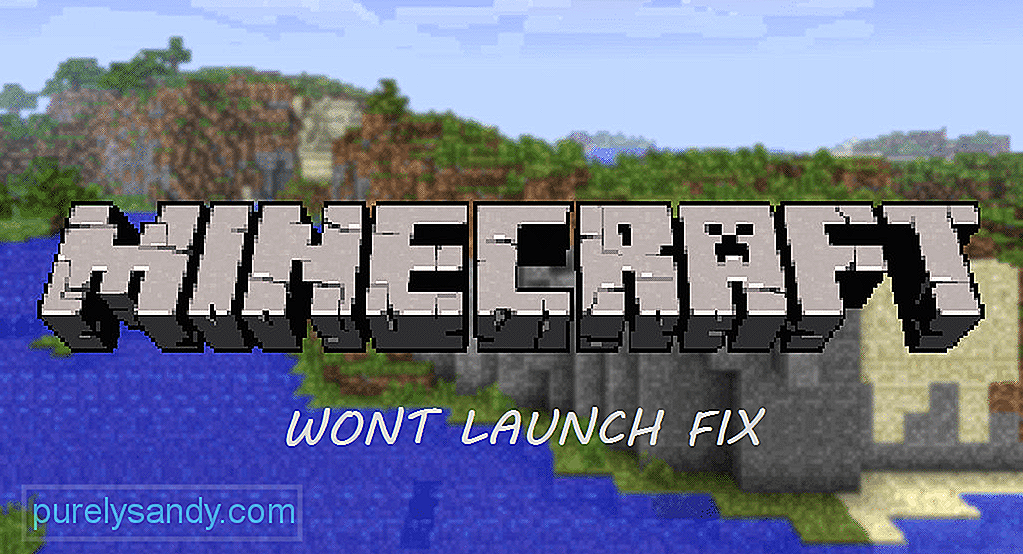
YouTube 비디오: Minecraft가 실행되지 않는 문제를 해결하는 4 가지 방법
09, 2025

